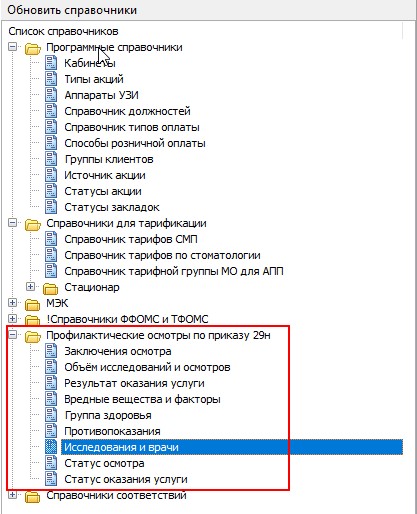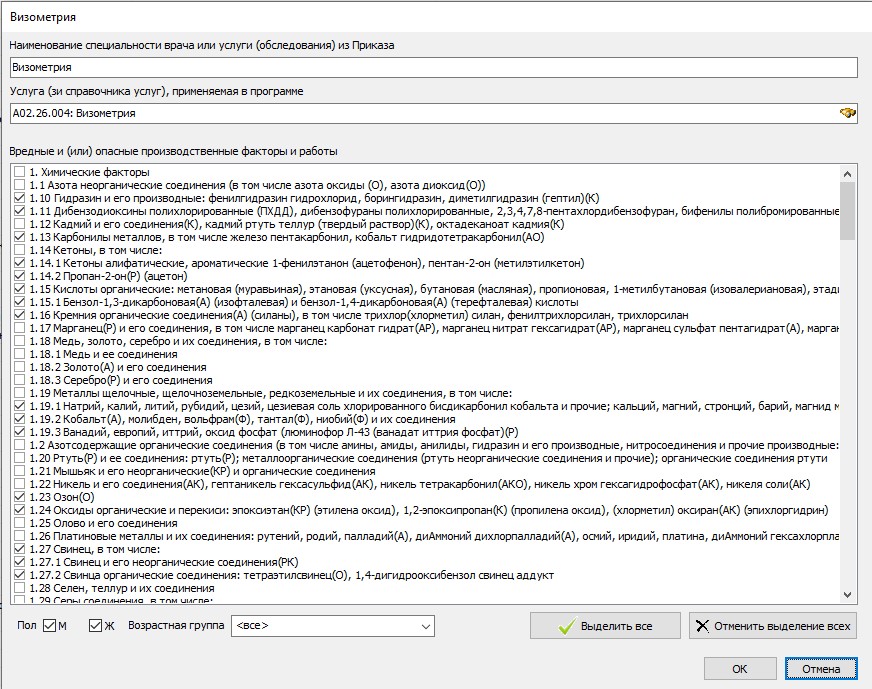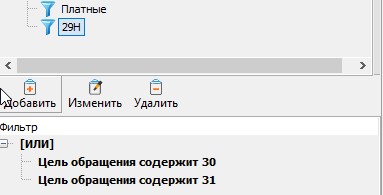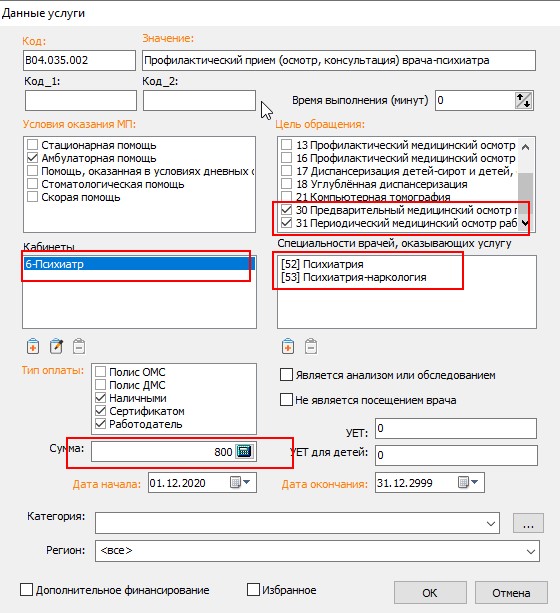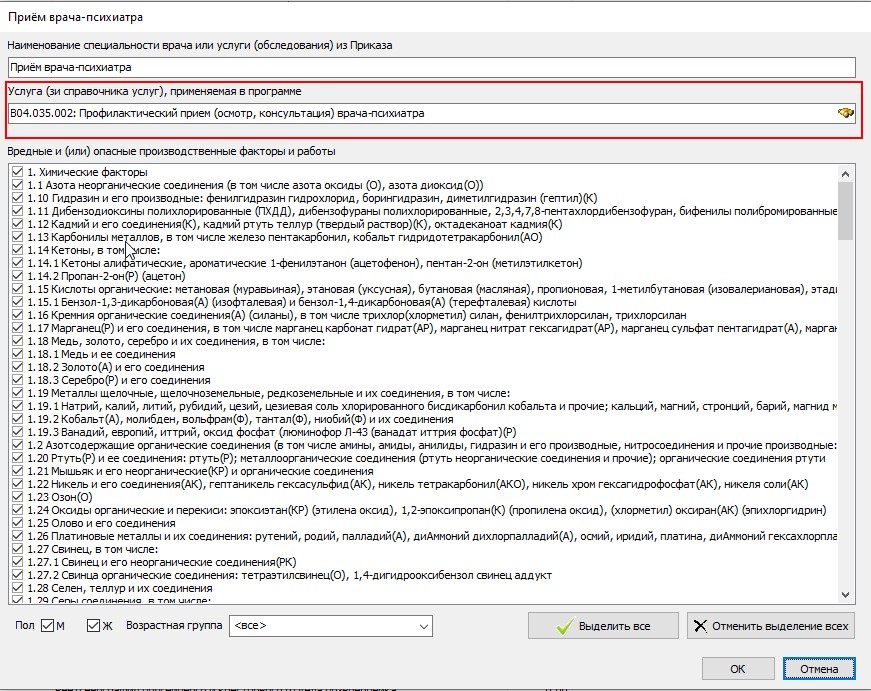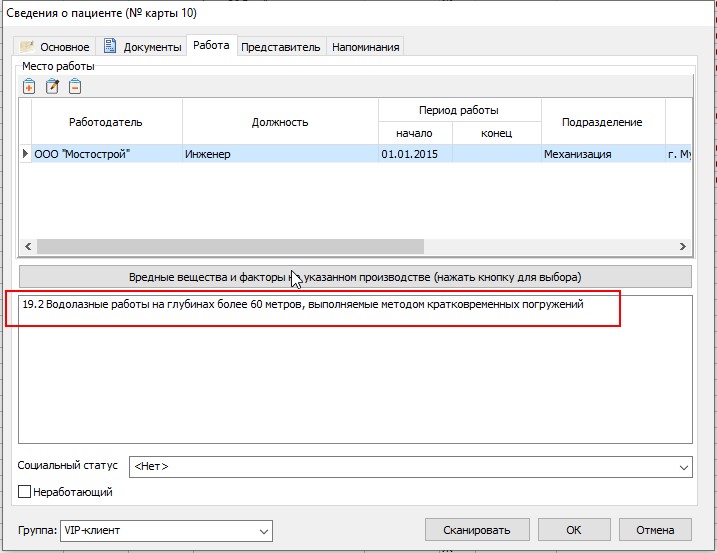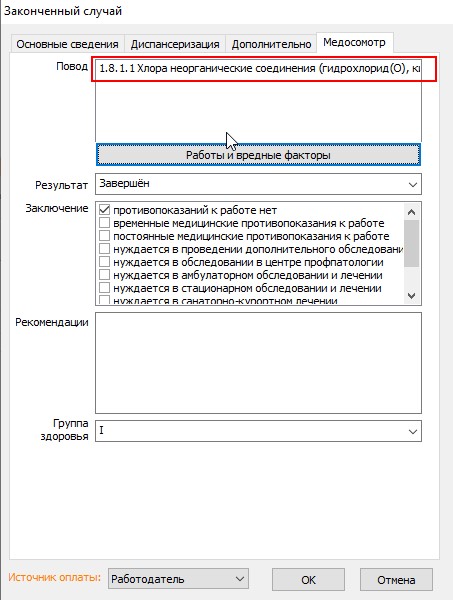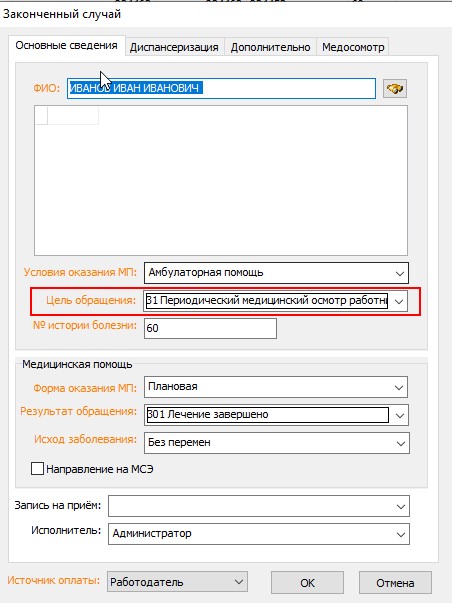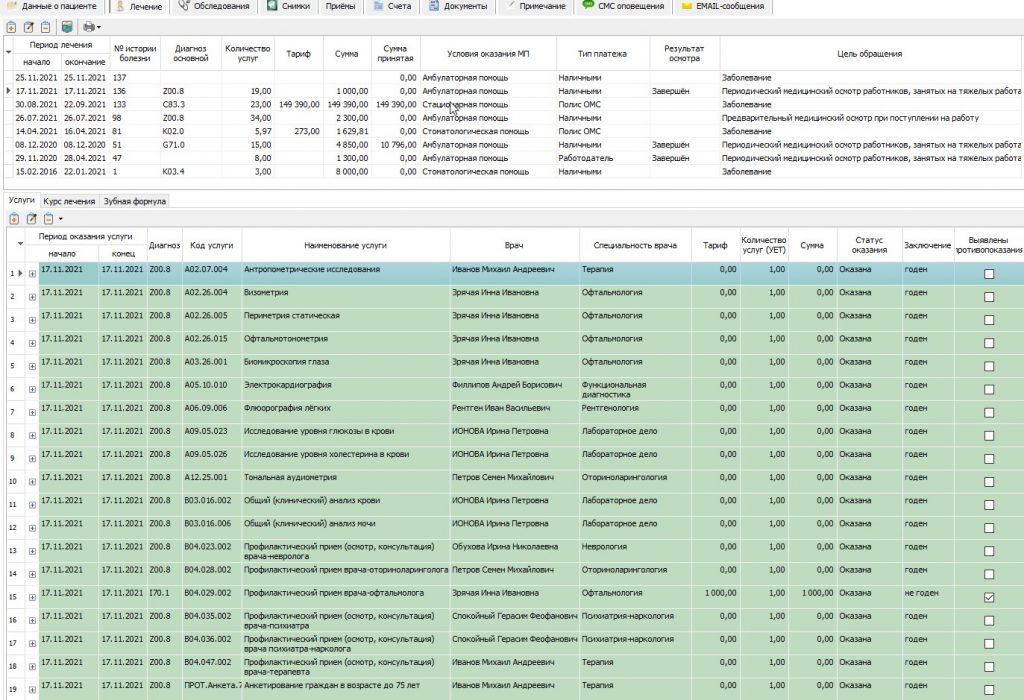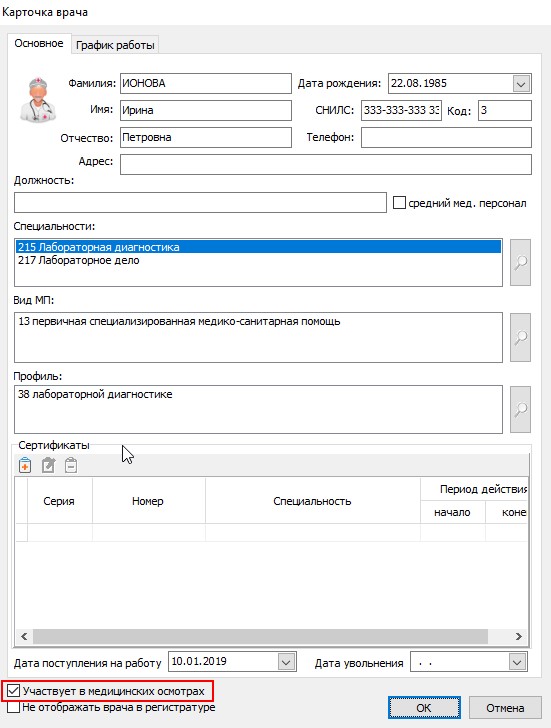Как в программе «Реестры ЛПУ» формировать случаи обязательных предварительных и периодических медицинских осмотров работников, занятых на работах с вредными и (или) опасными производственными факторами или работах, при которых проводятся обязательные медицинские осмотры.
Осмотры проводятся в соответствии с Приказом № 29н Министерства Здравоохранения РФ от 28 января 2021 года. Описанный алгоритм работы аналогичен видео, со вкладки «Скачать» сайта «Ведение медосмотров по приказу 302н в программе «Реестры ЛПУ», за исключением справочников, которые приведены в соответствии с новым приказом.
СПРАВОЧНИКИ
Для начала работы необходимо настроить справочники программы. Заходим в меню [Справочники]-[Справочники стандартные] или кнопка «Справочники» на панели быстрого доступа.
В папке «Программные справочники» выбираем справочник «Кабинеты». В данном справочнике необходимо добавить все кабинеты, указать номер, этаж и график работы. Данная информация будет выгружаться в маршрутный лист клиента, если необходимости в этом нет, то можно не заполнять справочник.
В папке «Профилактические осмотры по приказу 29н» (см. рис. 1):
- Справочник «Вредные вещества и факторы» содержит все вредные и (или) опасные производственные факторы с нумерацией, согласно Приказу.
- Справочник «Объём исследований и осмотров» соответствует первому приложению Приказа. Фильтруя по столбцу «Пункт», можно увидеть все услуги, которые должен быть проведены для указанного пункта.
- Справочник «Исследования и врачи» содержит соответствие врача или исследования из Приказа услуге из программы (справочник услуг программы). Здесь же указываются пункты производственных факторов или работ для которых необходима та или иная услуга. Этот справочник можно редактировать (пример карточки редактирования см. рис. 2). В тех случаях, когда услуга не оплачивается отдельно, а входит в приём какого-либо врача, для такой услуги целесообразно в соответствие поставить услугу приёма данного врача. Например, визометрия, биомикроскопия глаза могут входить в услугу приёма врача-офтальмолога, или антропометрия может входить в услугу врача-терапевта. Аналогично некоторые анализы могут быть объединены в один пакет. В последствие, когда будет сформирован случай с услугами, слева от строки с услугой будет отображаться крестик, нажав на который, можно будет посмотреть какие услуги Приказа входят в данную услугу (приём врача).
- Справочник «Противопоказания» включает все противопоказания из второго приложения Приказа.
- Остальные справочники говорят сами за себя.
Рис. 1
Рис. 2
Далее необходимо отредактировать услуги в справочнике услуг: меню [Справочники]-[Справочник услуг]. Отбираем услуги по цели обращения «30» и «31», можно создать фильтр (см. рис. 3). Для каждой услуги необходимо указать специальность врача, который будет её оказывать; кабинет (по желанию), где она будет оказана; стоимость (см. рис. 4). На рисунке 5 в справочнике «Исследования и врачи», рассмотренном ранее, услуге приёма врача-психиатра поставлена в соответствие услуга из справочника услуг, изображённая на рисунке 4. Указанное соответствие необходимо, т.к. тарификация случаев происходит на основании тарифов из справочника услуг программы.
Рис. 3
Рис. 4
Рис. 5
ОФОРМЛЕНИЕ СЛУЧАЯ
Для оформления случая осмотра в программе необходимо указать с какими производственными факторами или веществами сталкивается клиент. Существует 2 способа:
- в карточке данных клиента на вкладке «Работа» (см. рис. 6);
Рис. 6
- на вкладке «Медосмотр» случая (см. рис. 7).
Рис. 7
В случае, если на вкладке «Медосмотр» не указаны пункты вредного фактора, то подтянутся пункты из карточки данных клиента.
Для оформления случая в медицинской карте создаём новый случай с целью обращения 30 или 31 (см. рис. 8), на вкладке «Медосмотр» указываем вредные факторы, если они не указаны в карточке клиента, все остальные параметры указываем аналогично обычному случаю лечения. После сохранения программа спросит сгенерировать ли услуги для случая, нажимаем «ДА». Сформируются услуги, согласно справочнику, «Объём исследований и осмотров» (см. рис. 9).
Рис. 8
Рис. 9
Для каждой услуги подтянется врач той специальности, которая указана для услуги в справочнике услуг. Если в справочнике врачей больше одного врача указанной специальности, то в первую очередь подтянется врач, у которого стоит галочка «Участвует в медицинских осмотрах» (см. рис. 10), если такой галочки нет, то подтянется первый попавшийся.
Рис. 10
Услуги, для которых не найдётся врача, соответствующей специальности, в справочнике врачей, останутся без врача, и услуга будет помечена, как пройденная зачётом (в другой МО, например).
В начале услуги списка услуг случая появятся крестики, по нажатию на которые, можно увидеть, какие услуги (согласно Приказу), входят в указанное посещение врача (см. рис. 11).
Рис. 11
Для каждой услуги на вкладке «Результат приёма» должен быть заполнен статус оказания (по умолчанию — оказана), заключение – годен/не годен/нет заключения. В случае выявления противопоказаний, необходимо установить соответствующий диагноз и выбрать противопоказания. Противопоказания, перечисленные в программе, соответствуют второму приложению Приказа.
Окончательные результаты осмотра указываются на вкладке «Медосмотр» законченного случая. Там указывается результат «Завершён», а также заключение и группа здоровья. По желанию, можно заполнить рекомендации.
Для печати доступны:
- «Маршрутный лист» — перечислены все услуги, необходимые для прохождения, а также номера кабинетов и часы работы.
- «Паспорт здоровья» — в Приказе 29Н уже не упоминается, можно использовать по желанию.
- «Медицинское заключение» — заключение в соответствии с Приказом.
Счёт выставляется аналогично обычному случаю лечения.
ЗАГРУЗКА СПИСКА РАБОТНИКОВ ИЗ EXCEL
Для загрузки списка работников от работодателя из Excel для прохождения профилактического осмотра, необходимо в картотеке щёлкнуть правой кнопкой мыши по папке «Списки» — Добавить список, или выбрать существующий список и нажать – Изменить. В появившемся окне указать наименование списка, выбрать файл со списком и проставить соответствия полей, обязательно указать соответствия для ФИО и ДР. При указании должности, стажа и подобных параметров, связанных с работой, необходимо указать место работы, которое предварительно должно быть внесено в контрагенты.
После нажатия «Ок» происходит загрузка списка, при этом, если программа найдёт похожего клиента в картотеке программы, то задаст вопрос, совпадают ли указанные клиенты, если указать «Пациенты не совпадают», то клиент будет добавлен, если нажать «Пациенты совпадают», то к существующему клиенту будет добавлена информация из загружаемого файла. Для загрузки пунктов вредных работ нужно проставить соответствие пункту «Вредные вещества и работы» столбцу из Excel, а также обязательно указать организацию – место работы. Вредные вещества и работы должны быть перечислены через запятую и указаны в том виде, как в Приложении 1 столбец N п/п, например, «1.5.1,24», допускается использование сокращений слова «Пункт», например, «п.1.5».
МАССОВОЕ СОЗДАНИЕ СЛУЧАЕВ
Для создания списка случаев, необходимо в разделе «Реестры-счета» в нужном счёте создать случай с необходимой целью обращения без услуг. Затем правой кнопкой по случаю вызвать контекстное меню и выбрать – «Создать дубликат случая», в появившейся картотеке выбрать нужный список и выделить в нём всех работников. После создания случаев, выделить их все и в контекстном меню выбрать «Генерировать услуги для медосмотров»